Windows 사용자이고 인터넷에 연결하려고 할 때마다 시스템에 오류 651 오류 메시지가 표시됩니다. 이는 매우 일반적인 문제이므로 걱정하지 마십시오.인터넷에 연결할 수 없으면 답답할 수 있습니다.특히 오늘날의 시대에 인터넷은 사치품보다 더 필요하게 되었습니다.
이 기사에서는 이 오류가 발생하는 이유와 연결 실패를 수정하고 표시되는 방법에 대해 알아봅니다.오류 651문제.
오류 651이란 무엇입니까?
"오류 651"이 발생하면 "오류 651로 인해 연결에 실패했습니다. "의 메시지. 메시지는 다음과 같습니다. "오류 651: 모뎀이나 연결된 다른 장치가 오류를 보고했습니다."
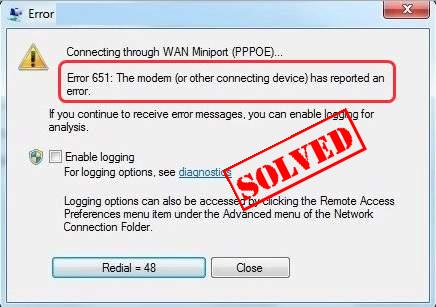
이제 오류 651을 유발하는 질문에 대한 대답은 무엇입니까?시도할 때이더넷을 통해PPPoE를 연결하거나 점대점 프로토콜에서, 오류 651이 발생할 수 있습니다.이더넷 또는 PPPoE의 지점간 프로토콜은 이더넷 LAN을 통해 원격으로 여러 PC 사용자를 연결합니다.
여러 가지 이유로 오류 651이 나타날 수 있습니다.본관원인인터넷 및 IP 또는 인터넷 프로토콜의 잘못된 구성 또는 네트워크 카드 드라이버의 문제입니다.
오류 651을 수정하는 방법
때때로 오류의 정확한 원인을 찾기가 어렵습니다.그러나 오류의 거의 모든 가능한 원인이 수정되었으므로 걱정할 필요가 없습니다.따라서 더 이상 고민하지 않고 오류 651에 대한 솔루션으로 바로 이동하겠습니다.
더 복잡한 프로세스를 시작하기 전에 먼저 몇 가지 간단한 프로세스를 수행하겠습니다.다음 과정은 국부적인 원인의 가능성을 확실히 배제합니다.
컴퓨터 및 모뎀 다시 시작
연결 실패와 같은 간단한 이벤트가 전체 라켓의 원인일 수 있습니다.컴퓨터와 모뎀을 다시 시작하면 연결에 오류가 없는지 확인할 수 있습니다.
- 컴퓨터를 종료합니다.
- 모뎀을 끄고 전원에서 플러그를 뽑습니다.
- 모뎀을 컴퓨터에 연결하는 모든 케이블을 뽑습니다.
- 최소 30초 동안 기다리는 것이 좋습니다.
- 케이블을 모뎀과 컴퓨터에 올바르게 다시 연결합니다.
- 모뎀을 전원 공급 장치에 다시 연결합니다.
- 컴퓨터를 켜고 다시 연결해 보십시오.
사전점검을 마쳤으니 이제 계속해서 error 651 방식을 풀어보자.
방법 1. 네트워크 카드 드라이버 업데이트
오래된 네트워크 카드 드라이버가 있는 경우 오류의 원인일 가능성이 큽니다.그러나 걱정하지 마십시오. 네트워크 카드 드라이버를 업데이트하면 문제를 해결할 수 있습니다.드라이버에 익숙하지 않은 경우 사용할 수 있습니다.드라이버 부스터.드라이버 가속기는 하드웨어를 자동으로 감지한 다음 업데이트를 다운로드합니다.번거롭지 않습니다. 간단합니다.무료 버전과 전문가 버전의 두 가지 버전이 있습니다.Pro 버전에서는 단 두 번의 클릭으로 수행할 수 있습니다.
- 다운로드 그리고 Driver Booster를 설치합니다.
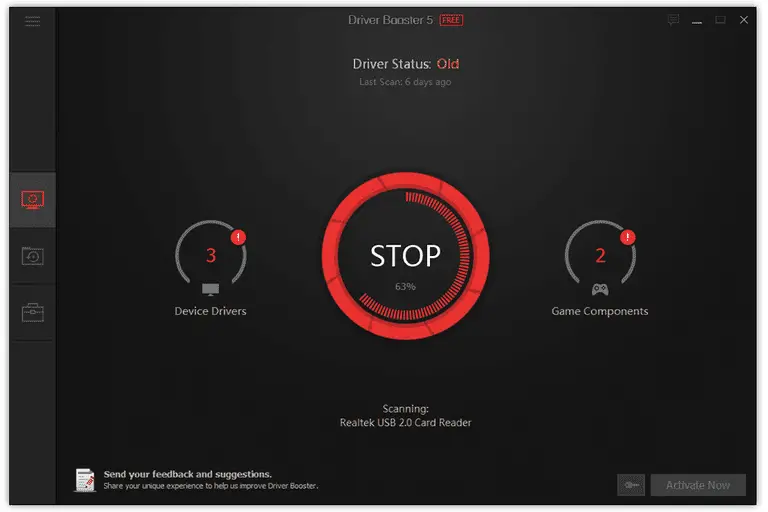
- Driver Booster를 사용하여 컴퓨터를 스캔합니다.업데이트되거나 잘못된 모든 드라이버 목록이 표시됩니다.
- 클릭 네트워크 장치 옆업데이트 됨올바른 드라이버를 다운로드하는 버튼입니다.또는 클릭 자동모두 업데이트 운전사.
방법 2. Windows에서 TCIP/IP 재설정
TCP/IP는 전송 제어 프로토콜/인터넷 프로토콜의 약어.사설 네트워크에서 통신 프로토콜로 사용됩니다.그들은 인터넷 연결을 처리할 책임이 있습니다.
오류 651을 해결하기 위해 Windows 네트워크 스택에 다시 연결하도록 TCP/IP를 재설정할 수도 있습니다.
- 작업 표시줄의 검색 상자에서 유형 cmd를.
- 마우스 오른쪽 버튼으로 클릭 명령 프롬프트
- 選擇 관리자로 실행하고,그런 다음 是 확인하다.
- 아래 명령을 복사하여 명령 프롬프트에 붙여넣습니다.
netsh int ip reset reset.log
- 프레스 키를 입력합니다.
- PC를 다시 시작하고 다시 연결을 시도하십시오.
방법 3.해결하다 네트워크 및 공유 센터 설정
네트워크 문제에 직면하고 있으므로 네트워크 설정 문제를 해결하는 것이 가장 논리적인 방법입니다.
1. 인터넷 연결을 위해 IPv6 비활성화
전화 접속 모뎀의 IPv6 연결을 비활성화하기만 하면 오류를 쉽게 수정할 수 있습니다.
- 마우스 오른쪽 버튼으로 클릭 컴퓨터 오른쪽 하단 모서리的 인터넷 아이콘.
- "열기네트워크 및 공유 센터".
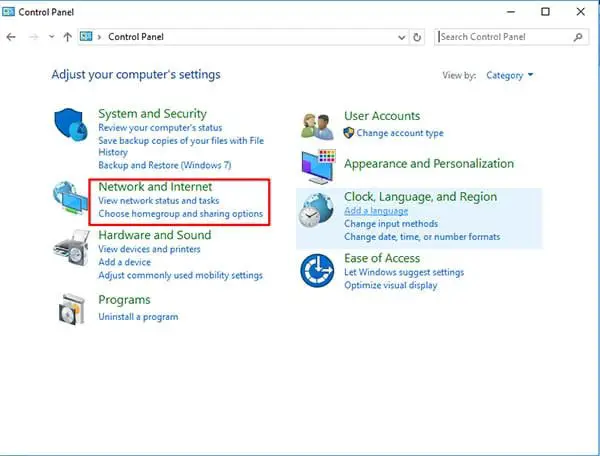
- 클릭 어댑터 설정 변경.
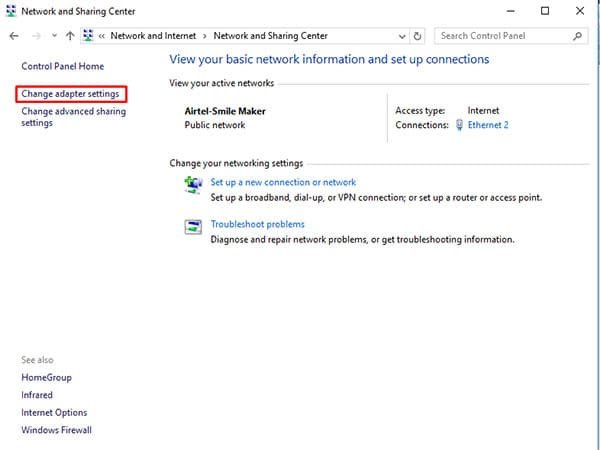
- 이제 네트워크 연결을 마우스 오른쪽 버튼으로 클릭하고 " 속성".
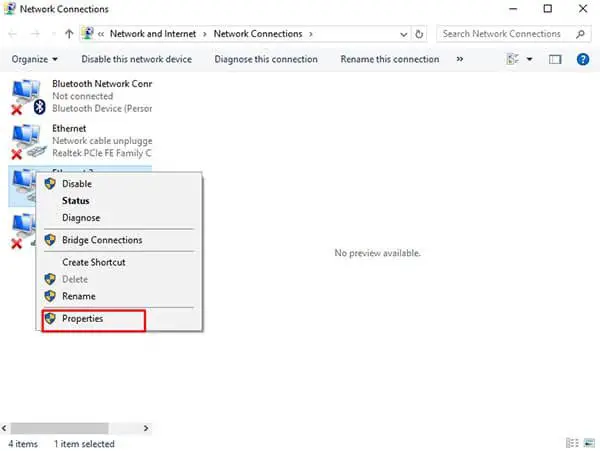
- 체크 해제인터넷 프로토콜 버전 6(TCP/IPv6)상자 옆에 .
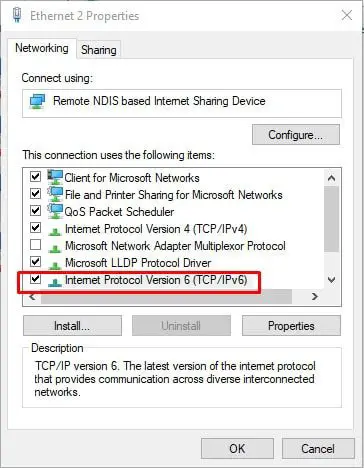
- 클릭 확정 설정을 저장합니다.
문제가 지속되면 다음 해결 방법을 시도해 보십시오.
2. 새 전화 접속 연결 만들기
네트워크 설정 문제를 해결하는 또 다른 방법은 컴퓨터에서 새 전화 접속 연결을 만드는 것입니다.
현재 기존 전화 접속 연결의 복사본을 만드는 것이 가능합니다.
- 오른쪽 하단 모서리에서 마우스 오른쪽 버튼 클릭 인터넷 아이콘 , 클릭 개방형 네트워크 및 공유 센터.
- 클릭어댑터 설정 변경.
- 전화 접속 연결을 마우스 오른쪽 단추로 클릭한 다음 선택을 클릭합니다. 사본 만들기.
- 마우스 오른쪽 버튼으로 클릭 원래 전화 접속 연결그리고 클릭 "삭제".
- 다시연결하다네트워크로 이동하여 작동하는지 확인하십시오.
처음 연결하는 경우 다음 단계를 사용하여 전화 접속 연결을 만듭니다.
- 마우스 오른쪽 버튼으로 클릭 화면 오른쪽 하단 모서리的 인터넷 아이콘.
- "를 클릭하십시오. 개방형 네트워크 및 공유 센터".
- "를 클릭하십시오. 새 연결 또는 네트워크 설정".
- 팝업 마법사에서"연결 인터넷으로".
- 클릭 다음 단계.
- 選擇 아직 새 연결 설정.
- 選擇 광대역(PPPoE).
- 시작하다 인터넷 서비스 공급자(ISP)에서 제공사용자 이름 和 密码
- 클릭 연결하다.
방법 4.자동 조정 비활성화
Windows에는 다음과 같은 라우팅 조건을 지속적으로 모니터링할 수 있는 자동 조정 기능이 있습니다. 대역폭 和 네트워크 지연.기본적으로 켜져 있습니다. 如果당신은 라우터 연결 장치로 사용하십시오.아래 단계를 따르십시오 작동하다,
- 작업 표시줄의 검색 상자에서유형 cmd를.마우스 오른쪽 버튼으로 클릭" 명령 프롬프트" (Windows 7을 사용하는 경우 " cmd ") 선택하려면"관리자로서정체 운영".그런 다음 " 예" 검증을 받습니다.
- 아래 명령을 복사하여 명령 프롬프트에 붙여넣은 다음 키를 누릅니다. 키보드에서엔터 버튼열쇠:
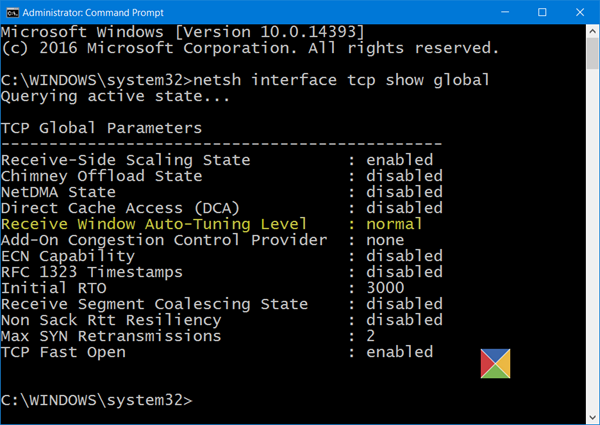
Netsh 인터페이스 tcp set global autotuning = disabled
최종 결정!
Windows 7, 8 및 10에서 오류 651을 수정할 수 있기를 바랍니다.어려움이 있으면 언제든지 의견을 말하여 알려주십시오.최대한 빨리 연락드리겠습니다.이 기사가 유익하다고 생각하고 즐겁게 읽으시기 바랍니다.오늘입니다.읽어 주셔서 감사합니다!


![윈도우 버전 보는 방법[아주 간단]](https://infoacetech.net/wp-content/uploads/2023/06/Windows%E7%89%88%E6%9C%AC%E6%80%8E%E9%BA%BC%E7%9C%8B-180x100.jpg)


